
Orodha ya maudhui:
- Hatua ya 1: Nini Utahitaji
- Hatua ya 2: Mzunguko
- Hatua ya 3: Anza Visuino, na Chagua Aina ya Bodi ya Arduino UNO
- Hatua ya 4: Katika Visuino Ongeza Vipengele
- Hatua ya 5: Katika Visuino: Weka Vipengele
- Hatua ya 6: Hatua ya 5: katika Visuino: Kuunganisha Vipengele
- Hatua ya 7: Tengeneza, Jaza na Upakie Nambari ya Arduino
- Hatua ya 8: Cheza
- Mwandishi John Day [email protected].
- Public 2024-01-30 12:48.
- Mwisho uliobadilishwa 2025-01-23 15:11.
Katika mafunzo haya tutatumia Arduino UNO, OLED Lcd, moduli ya sensorer ya Gesi ya Pombe ya MQ-3, na Visuino kuonyesha viwango vya Pombe kwenye Lcd na kuweka ugunduzi wa kikomo. Tazama video ya maonyesho.
Hatua ya 1: Nini Utahitaji

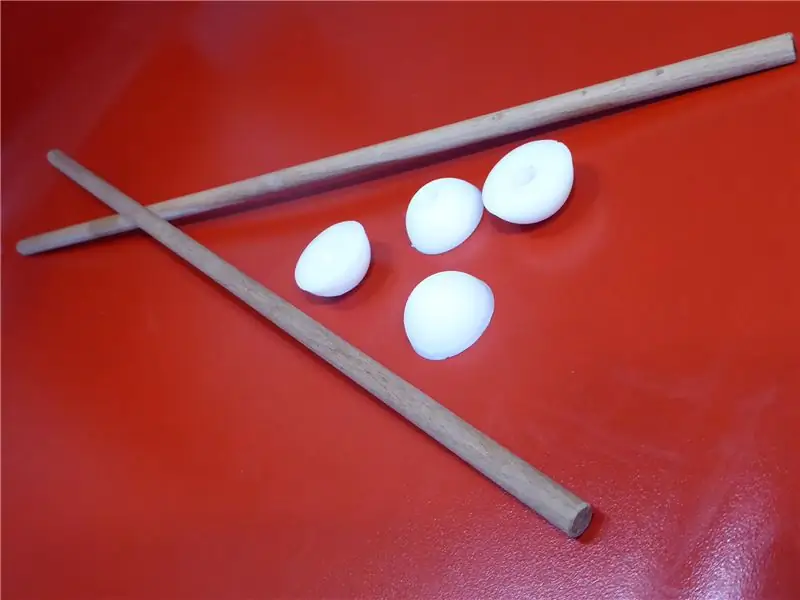
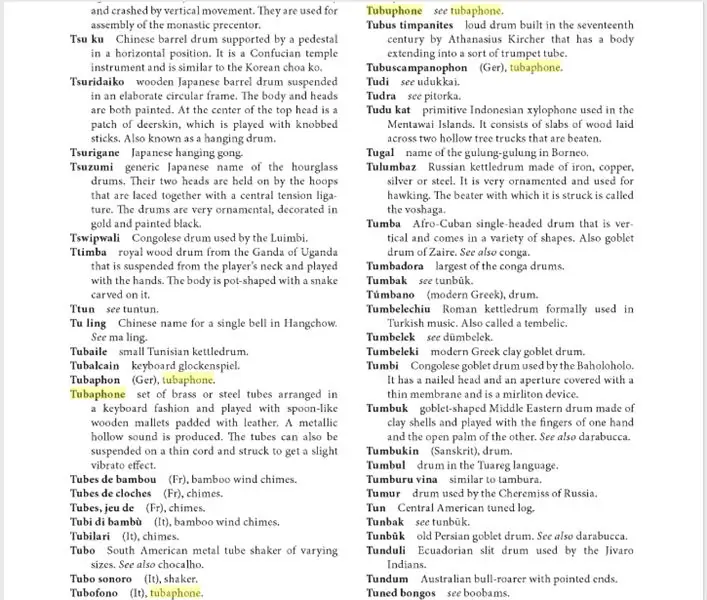
Arduino UNO au Arduino nyingine yoyote
MQ-3 Moduli ya Sensorer ya Gesi ya Pombe
OLED Lcd
Bodi ya mkate
Waya za jumper
Programu ya Visuino: Pakua Visuino
Hatua ya 2: Mzunguko

Unganisha GND kutoka Arduino UNO hadi pini ya mkate (gnd)
Unganisha pini 5V kutoka Arduino UNO hadi pini ya ubao wa mkate (chanya)
Unganisha SCL kutoka Arduino UNO hadi OLED LCD pin (SCL)
Unganisha SDA kutoka Arduino UNO hadi OLED LCD pin (SDA)
Unganisha pini ya OLED LCD (VCC) na pini ya ubao wa mkate (chanya)
Unganisha pini ya OLED LCD (GND) na pini ya mkate (GND)
Unganisha pini ya moduli ya sensa ya Gesi ya Pombe ya MQ-3 (VCC) kwa pini ya mkate (chanya)
Unganisha pini ya sensa ya Gesi ya Pombe ya MQ-3 (GND) kwa pini ya mkate (GND)
Unganisha pini ya moduli ya sensa ya Gesi ya Pombe ya MQ-3 (A0) kwa Arduino UNO pin Analog (1)
Hatua ya 3: Anza Visuino, na Chagua Aina ya Bodi ya Arduino UNO


Ili kuanza programu ya Arduino, utahitaji kuwa na IDE ya Arduino iliyosanikishwa kutoka hapa:
Tafadhali fahamu kuwa kuna mende muhimu katika Arduino IDE 1.6.6. Hakikisha umesakinisha 1.6.7 au zaidi, vinginevyo hii inayoweza kufundishwa haitafanya kazi! Ikiwa haujafanya fuata hatua katika hii inayoweza kufundishwa kusanidi IDE ya Arduino kupanga programu ya ESP 8266! Visuino: https://www.visuino.eu pia inahitaji kusanikishwa. Anza Visuino kama inavyoonyeshwa kwenye picha ya kwanza Bonyeza kitufe cha "Zana" kwenye sehemu ya Arduino (Picha 1) katika Visuino Wakati mazungumzo yanapoonekana, chagua "Arduino UNO" kama inavyoonyeshwa kwenye Picha 2
Hatua ya 4: Katika Visuino Ongeza Vipengele


- Ongeza sehemu ya 2X "Thamani ya Nakala"
- Ongeza sehemu ya 2X "Linganisha Thamani"
- Ongeza sehemu ya OLED I2C ya Onyesho
- Ongeza sehemu ya "Nakala ya Kuunganisha Nakala nyingi"
- Ongeza sehemu ya "Kipindi cha Wastani"
Hatua ya 5: Katika Visuino: Weka Vipengele


- weka thamani ya maandishi ya sehemu ya "TextValue1" kuwa "Mlevi Sana!"
- weka thamani ya maandishi ya sehemu ya "TextValue2" kuwa "Ok"
- weka thamani ya kipengee cha "LinganishaValue1" kuwa "0.3" >> Hii ndio thamani ya kugundua, unaweza kuweka thamani yako mwenyewe
- weka thamani ya kipengee cha "LinganishaValue2" kuwa "0.3" >> Hii ndio thamani ya kugundua, unaweza kuweka thamani yako mwenyewe
- weka Linganisha Aina ya sehemu ya "LinganishaValue1" kuwa "ctBiggerOrEqual"
- weka Linganisha Aina ya sehemu ya "LinganishaValue2" kuwa "ctSmaller"
- weka Kipindi cha "Wastani wa Kipindi1" kwa "500000" hii ni sawa na 0.5 ya sekunde, inamaanisha kuwa LCD itaonyesha vlue kila 0.5s
Bonyeza mara mbili kwenye sehemu ya DisplayOled1
- ongeza Chora maandishi kushoto na weka maandishi kuwa "Kiwango cha Alc:"
- ongeza uwanja wa Nakala 2X kushoto (angalia picha) na weka Y: 20 kwa "uwanja wa maandishi1" na y: 40 kwa "uwanja wa maandishi2"
Hatua ya 6: Hatua ya 5: katika Visuino: Kuunganisha Vipengele
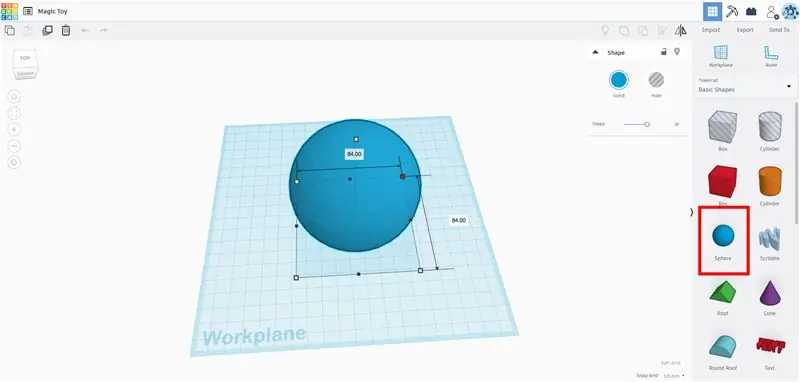
- Unganisha pini ya DisplayOled1 [Nje ya I2c] kwa pini ya Arduino I2C [ndani]
- Unganisha pini ya Analog ya Arduino Kati [1] kwa AveragePeriod1 pin [in] na Linganisha Value1 pin [in] na CompareValue2 pin [in]
- Unganisha WastaniPeriod1 pini [nje] kwa OLED elkement Nakala Shamba1 pini [ndani]
- Unganisha kulinganishaValue1 pini [nje] na TextValue1 pin [saa]
- Unganisha siriValue2 pini [nje] kwa TextValue2 pin [saa]
- Unganisha pinValue1 pini [nje] kwa TextMultiMerger1 pin [0]
- Unganisha pinValue2 pini [nje] kwa TextMultiMerger1 pini [1]
- Unganisha pini ya TextMultiMerger1 [nje] kwa vipengee vya OLED Sehemu ya Nambari 2 siri [ndani]
Hatua ya 7: Tengeneza, Jaza na Upakie Nambari ya Arduino
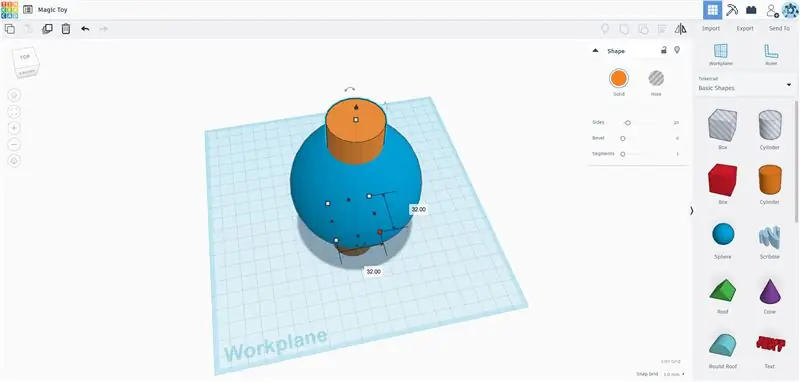
Katika Visuino, bonyeza chini kwenye Tabo "Jenga", hakikisha bandari sahihi imechaguliwa, kisha bonyeza kitufe cha "Kusanya / Kuunda na Kupakia".
Hatua ya 8: Cheza
Ukiwasha moduli ya Arduino UNO, OLED Lcd itaanza kuonyesha dhamana ya Sensorer ya Gesi ya Pombe ya MQ-3. Ukiweka usufi wa Pombe au Pombe yoyote karibu na kitambuzi itaonyesha thamani kwenye LCD.
Hongera! Umekamilisha mradi wako na Visuino. Pia umeambatanishwa na mradi wa Visuino, ambao niliunda kwa Agizo hili. Unaweza kuipakua na kuifungua kwa Visuino:
Ilipendekeza:
Jinsi ya kutengeneza uvumbuzi wa Moshi / Pombe na Larm za Moto na NodeMCU ESP8266 Blynk DHT11, MQ-2, MQ-3: Hatua 7

Jinsi ya Kutengeneza Kivuta Moshi / Vigunduzi vya Pombe na Kengele za Moto na NodeMCU ESP8266 Blynk DHT11, MQ-2, MQ-3: Maelezo zaidi unaweza kutazama Video yangu ya Youtube
Jinsi ya Kutumia Gesi MQ-6 Pamoja na SkiiiD: Hatua 10

Jinsi ya kutumia Gesi MQ-6 na SkiiiD: Mafunzo ya kukuza Gesi MQ-6 na skiiiD
Mafunzo: Jinsi ya kutumia Sensor ya Gesi ya kaboni ya dioksidi ya Mg811 Co2: Hatua 3

Mafunzo: Jinsi ya kutumia Sensor ya gesi ya kaboni ya dioksidi ya Mg811 Co2: Maelezo: Mafunzo haya yatakuonyesha hatua kadhaa rahisi juu ya jinsi ya kutumia Sensor ya Gesi ya Mg811 Co2 kwa kutumia Arduino Uno. Mwisho wa mafunzo haya, utapata matokeo ya kulinganisha wakati sensor inaweza kugundua mwendo na haikuweza kugundua mov yoyote
Jinsi ya Kusawazisha & Kutumia MQ9 Sensorer ya Gesi W / Arduino: Hatua 8

Jinsi ya Kusawazisha & Kutumia MQ9 Sensorer ya Gesi W / Arduino: Unaweza kusoma hii na mafunzo mengine ya kushangaza kwenye wavuti rasmi ya ElectroPeak Muhtasari Katika mafunzo haya, utajifunza jinsi ya kupima na kutumia sensorer ya gesi ya MQ9 na bodi ya Arduino. sensa ya gesi ni na jinsi inavyofanya kazi. Com
Pombe Anayefuata Pombe: Hatua 6

Pombe anayeteketeza Pombe: Pombe anayeteketeza Pombe ni roboti inayofuatia mstari inayofuatia kucheza mchezo wa maingiliano na mmiliki wake. Roboti huenda kando ya njia ya njia (mkanda mweusi) kwenye kitanzi. Mmiliki hutibu mnyama risasi moja kwa wakati kwenye njia yake ya njia. Wakati th
